반응형
디카로 찍은 사진 크기를 한번에 줄여주는 프로그램
누구나 한번쯤 디카로 찍은 사진을 본인의 홈피나 카페, 블로그등에 올려 봤을거라 생각한다. 그런데 올려야 하는 사진이 한두장이 아니고 수십, 수백장이라면 문제는 간단하지가 않다. 거기에 원본을 그대로 올리는 것이 아니고 이미지 사이즈를 줄이거나 이미지에 사이트 주소라도 넣어서 올려야 한다면 정말이지 노가다 아닌 노가다가 되어 버린다.디카의 보급으로 누구나 아름다운 풍경이나 여행지를 쉽게 담아올 수 있지만 부가적으로 들어가는 시간과 노력도 무시할 수가 없게 되었다.
이런 사람들을 위하여 수십장의 사진을 한번에 사이즈를 줄여주는 프로그램을 소개 할까 한다.
Photo border express 프로그램은 여러장의 사진을 한번에 크기를 줄일수도 있고 동시에 사진 테두리까지 넣어주는 심플한 프로그램이다. 별도의 설치과정없이 프로그램을 실행하면 바로 아래 그럼처럼 창이 열리고 이 화면에서 모든 작업을 할 수가 있다.
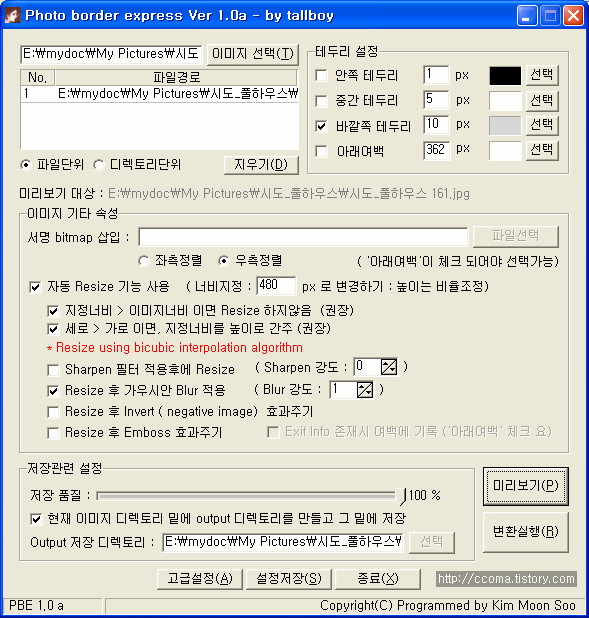
Photo border express 실행화면
프로그램의 크기도 작아서 자원소비도 거의 없고 처리하는 속도도 매우 빠르며 웹에 이미지를 올리는데 필요한 기본적인 기능을 가지고 있는 상당히 마음에 드는 프로그램이다.
사용법 또한 쉬워서 이미지 파일을 올려본 사람이라면 누구나 쉽게 사용할 수 있다.
프로그램을 실행하면 누구나 다 쉽게 알아볼 수 있겠지만 간단하게 기능에 대해서 알아보자
프로그램의 기능
이미지선택
파일을 선택했을 경우 원하는 사진 파일만 골라서 불러올 수 있고, 디렉토리를 선택하는 경우 디렉토리만 선택해주면 해당 디렉토리내에 있는 모든 파일을 불러오게 된다.
테두리설정
이미지의 바깥쪽 또는 안쪽으로 테두리를 넣어주는 기능으로 테두리의 두께 및 색상을 지정할 수 있다.
서명삽입기능
사진이나 이미지에 본인의 블로그나 카페, 이름등의 서명을 삽입할 수 있는데 이때 서명은 bmp 파일로 미리 만들어져 있어야 한다.
자동리사이즈 기능
이 프로그램의 주 기능으로 자동리사이즈 기능을 체크하고 가로사이즈만 지정해주면 세로는 비율을 계산하여 자동으로 사이즈를 조절해준다.
효과주기
별로 사용되진 않으나 가우시안 blur나 negative 효과, emboss 효과등을 사이즈 조절하면서 적용할 수가 있다. 나는 가우시안 blur를 가끔 사용하는데 이 기능은 약간의 뽀샤시 효과를 내는 기능이다.
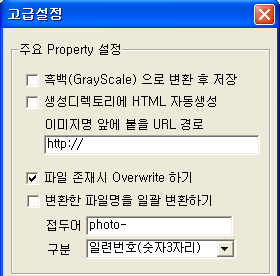
고급설정 화면
저장관련 설정에서는 저장할 디렉토리와 품질을 지정한다. 저장되는 파일명은 기본적으로 불러온 이미지가 있는 폴더아래에 output 폴더를 만들고 그 안에 저장이 된다.
고급설정
고급설정에서는 흑백으로 저장, 인터넷 사이트에 올리는 경우 <img>태그를 삽입한 html 파일 생성기능, 저장할 파일명에 붙일 접두어 등을 지정할 수가 있다.
설정한 내용들은 "설정저장"을 누르면 저장이 되어 이후에는 더 이상 설정을 하지 않아도 된다.
이미지 사이즈 변환
이제 Photo border express를 이용하여 아래 사진의 사이즈를 줄이고 테두리를 넣어보도록 하자

1. 이미지 선택 아래에 있는 "파일단위"를 선택하고 이미지선택 버튼을 눌러 이미지 파일을 하나 불러온다.
2. 회색의 테두리를 넣기 위해 테두리 설정 부분에서 바깥쪽을 선택하고 컬러를 회색으로 지정해준다.
3. "자동 Resize 기능 사용"에 체크를 한후 이미지 크기를 480으로 적어주고
4. 효과적용은 하지 않는것으로 하고 미리보기를 눌러서 확인한다.
5. 이상없으면 변환실행 버튼을 누르면 변환이 되어서 해당 이미지가 있는 폴더의 output 폴더가 만들어지고 그곳에 사이즈가 변환된 이미지가 저장이 되어 있을것이다.
2. 회색의 테두리를 넣기 위해 테두리 설정 부분에서 바깥쪽을 선택하고 컬러를 회색으로 지정해준다.
3. "자동 Resize 기능 사용"에 체크를 한후 이미지 크기를 480으로 적어주고
4. 효과적용은 하지 않는것으로 하고 미리보기를 눌러서 확인한다.
5. 이상없으면 변환실행 버튼을 누르면 변환이 되어서 해당 이미지가 있는 폴더의 output 폴더가 만들어지고 그곳에 사이즈가 변환된 이미지가 저장이 되어 있을것이다.
그럼 어떻게 변환이 되었는지 확인해볼까요?
이미지 사이즈가 변환된 모습입니다.

Photo border express로 변환한 사진
프로그램 다운로드 안내
아래 첨부파일을 다운로드 한 후 그냥 실행만 하면 됩니다.
좀더 화질을 높여서 변환하고 싶다면 아래 라이트룸도 관심을 가져보세요!
품질은 엄청나게 좋아지지만 변환속도가 느리고 사용이 조금 어렵다는 점이 단점이긴 합니다.
2009/05/27 - [홈페이지관리/유틸] - 라이트룸 설치하는 방법
2009/06/02 - [홈페이지관리/유틸] - 라이트룸을 이용한 워터마크 자동 삽입하는 방법
반응형
'윈도우/IT/웹 > 홈페이지관리/유틸' 카테고리의 다른 글
| 업무용 모니터, 딴짓용 모니터 (더블모니터) (34) | 2008.11.12 |
|---|---|
| 쌓여가는 사진들, 영상앨범으로 꾸며보자! (22) | 2008.11.11 |
| RGB 색상코드표 (11) | 2008.07.24 |
| 웹사이트에 접속만 해도 악성코드에 감염, 확산! (2) | 2008.07.08 |
| 컴퓨터가 느려졌을때 빨라지게 하는방법 (7) | 2008.06.21 |
 이미지리사이징.exe
이미지리사이징.exe